
זה הרבה יותר נוח לא להשתמש באפשרויות אבטחה בסמסונג גלקסי S III (S3) או אחר דְמוּי אָדָם מכשיר טלפון. עם זאת, זה כמו לשחק רולטה רוסית עם הנתונים והמידע האישי שלך.
דמיין אם איבדת את הטלפון שלך ומישהו הצליח לגשת לכל מה שנמצא בתוכו. מה הייתם מפסידים? מה יהיו "אפקטים של אדווה"? האם מידע הבנק שלך יכול להיות פשרות? האשראי שלך? בימינו אנו פשוט לא יכולים להסתכן במידע הרגיש שלנו שייפול לידיים הלא נכונות.
למרבה המזל, גלקסי S3 מציע כמה כלים מובנים קלים וחזקים שיעזרו לך לשמור על אבטחת הטלפון, המידע שלך ושקט הנפשי שלך.
מסך הנעילה
האבטחה מתחילה במסך הנעילה. אם מישהו יכול להרים את הטלפון שלך ולהפעיל אותו ומיד יש לו גישה לכל הנתונים שלך - לא הפעלת את האבטחה. אתה יכול פשוט לתת את הארנק שלך לאדם זר ברחוב.
כדי לגשת לאבטחת מסך הנעילה, פשוט:
- משוך את מגירת ההודעות כלפי מטה
- הקש על סמל ההגדרות
- גלול מטה לאבטחה

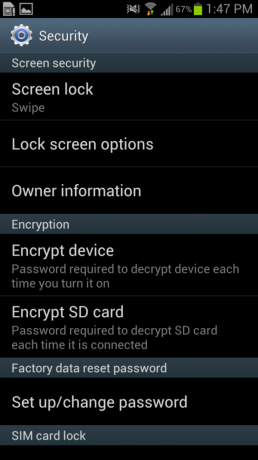
הפריט העליון תחת אבטחה הוא אבטחת מסך. בתחילה נעילת המסך מוגדרת להחליק - כלומר פשוט מחליקים על פני המסך כדי לפתוח את הטלפון.
גע בכרטיסיית נעילת המסך ותראה את האפשרויות הבאות:
- החלק - פשוט החלק על פני המכשיר כדי לפתוח אותו
- תנועה - פשוט הטו את גלקסי S3 קדימה כדי לבטל את נעילה
- ביטול נעילת פנים - ראה המאמר הזה על שימוש בזיהוי פנים כדי לפתוח
- פנים וקול - משתמש בתכונות הנעילה של הפנים אך מוסיף גם רמת זיהוי ווקאלי
- תבנית - בחר תבנית של קווים בין נקודות לפתיחה
- PIN - בחר PIN בן ארבע ספרות כדי לבטל את נעילת הטלפון
- סיסמה - בחר סיסמה לביטול נעילת הטלפון
- אף אחד - אין אבטחה בכלל

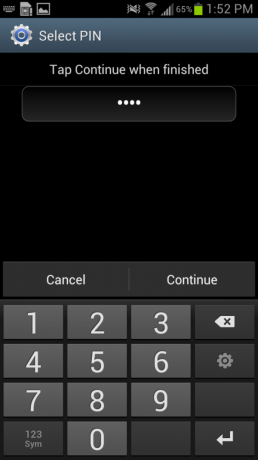
לצד כל אפשרות נמצאת גם רמת האבטחה המסופקת באמצעות Swipe and Motion המציעה את כמות האבטחה הנמוכה ביותר וסיסמה המציעה את האבטחה הגבוהה ביותר.
אחרי שהתנסיתי בכל אלה, בסופו של דבר הסתדרתי אבטחת PIN כנוח והמדויק ביותר ומציע לפחות אבטחה למכשיר.
שימוש באפשרות נעילת החלקה
לאחר שתגדיר את אפשרות האבטחה שלך למסך הנעילה, תראה אפשרות לשים סימן ביקורת בתיבה שאומרת עם נעילת החלקה. זה מאפשר לך עדיין לקבל את גלישת המים הקרירה על מסך הנעילה. אתה מחליק פנימה ואז מזין את ה- PIN שלך או משתמש ב- נעילת פנים תכונה.
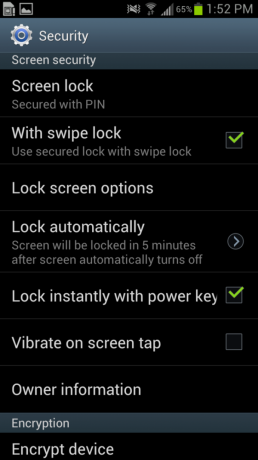
אפשרויות מסך נעילה
בחירת שיטת הנעילה היא רק אחת האפשרויות שיש לך בכל הנוגע למסך הנעילה שלך. ל- Galaxy S3 אפשרויות רבות נוספות שתוכלו לבחור מהן. כדי לגשת לאלה, חזור לאפשרויות האבטחה וגלול לאפשרויות מסך הנעילה.
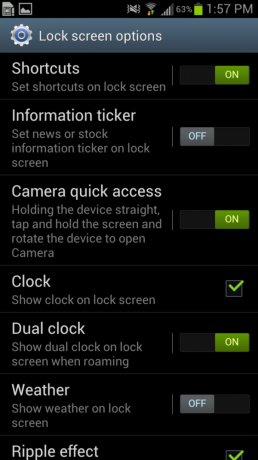
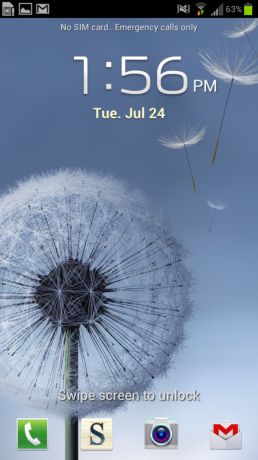
כדי להפעיל קיצורי דרך למסך הנעילה, ודא שהלחצן נמצא במצב ON. אלה מאפשרים לך לקבל את סמלי הקיצור על מסך הנעילה כפי שאנו מדברים במדריך זה.
באפשרותך להגדיר את טיקר המידע בכדי לשים מידע או מניות על מסך הנעילה על ידי סיבוב המתג למצב ON. לאחר מכן עליך להגדיר את המדינה שלך ואת אפשרויות טיק החדשות שלך במסכים הבאים.

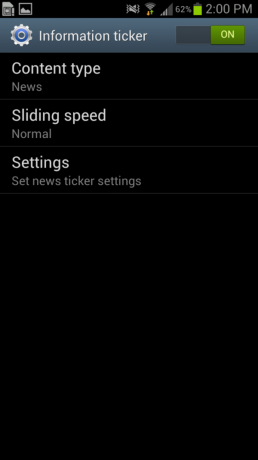
כדי לאפשר גישה מהירה למצלמה, ודא שהמתג במצב ON. כאשר אפשרות זו מופעלת, עליך להחזיק את ה- Galaxy S3 ישר כאשר אתה נמצא על מסך הנעילה, ואז להקיש והחזק את המסך וסובב את המכשיר (הכל בו זמנית) כדי לפתוח את המצלמה. זה מסורבל כמו שזה נשמע ומצאתי שזה לא שימושי במיוחד.
אתה יכול לקבל שעון על מסך הנעילה שלך ו / או להראות שעון כפול בעת נדידה על ידי סימון התיבה הבאה והפעלת המתג למצב ON.
- כדי להציג מזג אוויר במסך הנעילה, פשוט סמן את תיבת מזג האוויר.
- באופן דומה, אם אתה רוצה את אפקט ה- Ripple בעת החלקה על המסך, שים סימון בתיבה הבאה.
- כדי להציג טקסט עזרה במסך הנעילה, פשוט סמן תיבה זו.
התיבה האחרונה מסקרנת - היא זכאית להתעורר במסך הנעילה. כאשר זה מסומן ניתן להגדיר סדרה של פקודות התעוררות נשמעות לטלפון שלך. באפשרותך להגדיר עד ארבע פונקציות התעוררות:
- לבטל נעילה
- חפש שיחות שלא נענו
- חפש הודעות שלא נענו
- מצלמה פתוחה
- בדוק את לוח הזמנים
- נגן מוסיקה
- הקלט קול
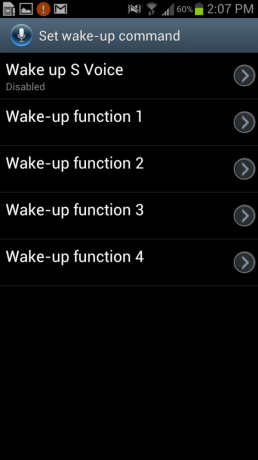
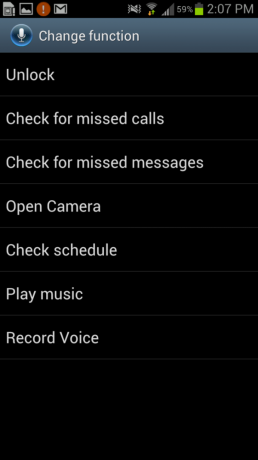
לאחר שתגדיר את האפשרויות שלך, ממסך הנעילה פשוט אמור את הפקודה שהגדרת והיא תתחיל. זכור, עם זאת, שאם יש לך PIN או תכונת אבטחה אחרת מופעלת, אתה עדיין צריך "לפתוח" את הטלפון לפני שניתן להפעיל את הפקודה.
כך, למשל, הגדרתי את אחת הפקודות הנשמעות להיות מצלמה פתוחה. כשהגעתי למסך הנעילה, אמרתי "פתח מצלמה" ואז לקחו אותי למסך כדי להכניס את ה- PIN שלי ורק אז אפליקציית המצלמה נפתחה.
הגדר את התכונה נעילה באופן אוטומטי
אפשרות אחת המותאמת למשתמש היא רק כמה זמן אתה רוצה ש- Galaxy S3 שלך ימתין לפני שהוא יעבור למצב נעילה - מה שדורש כל אבטחה שהגדרת שתכנס לתוקף.
אם תבחר לנעול את המכשיר באופן מיידי - בכל פעם שהמסך נכבה תצטרך להזין את ה- PIN שלך או להשתמש באבטחה כדי לחזור פנימה. אני אוהב לבחור 5 דקות כמשך זמן נעול אוטומטית.


ננעל באופן מיידי באמצעות מקש ההפעלה
כאשר תכונה זו מופעלת, בכל פעם שאתה מכבה את המסך עם מקש ההפעלה - בניגוד רק נותן למסך להתרוקן - הוא ינעל את המכשיר הדורש אבטחה שהפעלת לשימוש במכשיר שוב.
רטט בהקשה על המסך
יש אנשים שמעדיפים משוב הפטי כאשר מכניסים את ה- PIN שלהם או מקישים על המסך בצורה כלשהי - פשוט סמן את התיבה הזו כדי להפעיל תכונה זו.
מידע על בעלים
זה דורש קצת חשיבה. אם המכשיר שלך נעול, מידע על בעלים באמת לא עוזר לך. עם זאת, אם תסמן את התיבה שאומרת הצגת פרטי בעלים על מסך הנעילה, זה יכול להיות מועיל.
דמיין שאתה מאבד את הטלפון שלך והוא נעול. כשמישהו ימצא את הטלפון שלך, מה הוא יעשה? שומרוני טוב עשוי לנסות לחפש את פרטי הבעלים להחזרת הטלפון. לכן, אם תסמן את התיבה שאומרת הצג פרטי בעלים במסך הבית ואז תשים את שמך ומידע מסוים - הוא יופיע כאשר ינסו להדליק את הטלפון.
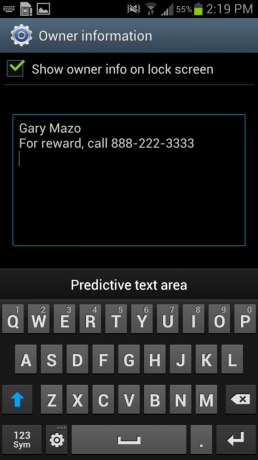
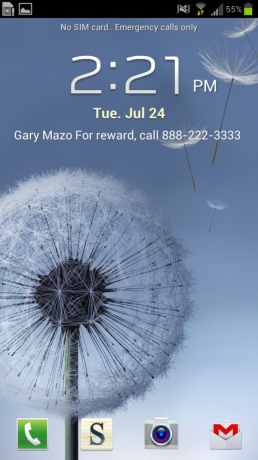
טיפ: שים מספר טלפון והצהרת תגמול על מסך הנעילה, ואולי האדם שימצא את הטלפון שלך יתקשר אליך ויחזיר את הטלפון. זכור, עם זאת, לא לשים את מספר הטלפון המשויך ל- Galaxy S3 שלך - מכיוון שזה לא באמת יעשה הרבה טוב!
אפשרויות הצפנה
אפשרויות האבטחה הבאות קשורות להצפנה. הצפנה מוסיפה רמה נוספת של אבטחה כדי להגן על הנתונים והמידע שלך. אם תבחר להצפין את המכשיר, תקבל אזהרה כי התהליך אורך יותר משעה וכי הטלפון שלך חייב להיות טעון לפחות 80%.
באפשרותך גם להצפין את כרטיס ה- SD שלך אשר ידרוש סיסמה לפענוחו בכל פעם שהוא מחובר. יש לך אפשרויות לגבי כרטיס SD להצפין קבצים חדשים, את כל הקבצים ו / או לא לכלול קבצי מולטימדיה.
אפשרויות סיסמא
כדי להראות סיסמאות, סמן את התיבה בתיבה תחת סיסמאות. הבעיה היא שאם מישהו היה מסתכל מעבר לכתף שלך, הוא עשוי לראות את האותיות או המספרים שהזנת. האתגר הוא שאם לא מסמנת את התיבה, עליכם להיות די בטוחים שאתם מקלידים את האותיות או המספרים הנכונים מכיוון שלא תוכלו לראות אותם תוך כדי הקלדה.
ניהול מכשירים
כאן תוכל להגדיר מנהלי התקנים ולאפשר מקורות לא ידועים. הצבת סימן לצד מקורות לא ידועים מאפשרת לך להוריד ולהתקין אפליקציות שוק שאינן של Google Play ב- Galaxy S3. לדוגמא, ליצרן עשויה להיות אפליקציה ספציפית, נניח לאוזניות ה- Bluetooth שלהם. אם האפליקציה אינה ב- Google Play, יהיה עליך להוריד אותה מהיצרן. סימון תיבה זו מאפשר לך לעשות זאת - אך יש בכך סיכון אבטחה מכיוון שהיא אינה אפליקציה שאושרה על ידי Google Play.
אחסון אישורים
גלקסי S3 יאחסן אישורים שנאספו מסוימים ככל שתשתמש יותר בטלפון. אתה יכול להקיש על כרטיסיית האישורים המהימנים כדי לראות את כל האישורים המהימנים שלך המאוחסנים בטלפון.
כדי לאפשר התקנת אישורים מאחסון המכשיר הקש על הכרטיסיה התקן מאחסון המכשיר - אך סביר להניח שתקבל הודעה האומרת כי לא נמצא קובץ אישורים.
כדי לנקות את כל האישורים שלך - פשוט הקש על הכרטיסייה נקה אישורים.
לעטוף
כפי שאתה יכול לראות, יש הרבה אפשרויות אבטחה עבור ה- Galaxy S3 שלך. אתה יכול לפתוח את הטלפון שלך לרווחה כדי לראות את העולם או שאתה יכול לנעול אותו חזק יותר מתוף. הבחירה היא באמת שלך.
ברור ששימוש מסוים באבטחה היינו ממליצים על מנת להגן על המידע האישי שלך. רובנו לא צריכים להצפין את הנתונים שלנו - אבל חלקנו כן. לרובנו צריך להיות מספר PIN לפחות או להשתמש בפתיחת הנעילה של הפנים ליתר ביטחון מאשר רק החלקה או תנועה, שבאמת אינם מציעים אבטחה כלל.
להיות חכם ולהיות בטוח. אתה אף פעם לא רוצה לאבד את הטלפון שלך - אבל ניתן להחליף טלפונים. מידע אישי, כאשר הוא אבוד, יכול להשפיע הרבה יותר על הרווחה שלך. התנסו באפשרויות האבטחה השונות עד שתמצאו איזון טוב שעובד עבורכם, לא מסורבל מדי ומגן על המידע שלכם.

אלה האוזניות האלחוטיות הטובות ביותר שאתה יכול לקנות בכל מחיר!
האוזניות האלחוטיות הטובות ביותר נוחות, נשמעות נהדר, לא עולות יותר מדי ונכנסות בקלות לכיס.

כל מה שאתה צריך לדעת על PS5: תאריך יציאה, מחיר ועוד.
סוני אישרה רשמית שהיא עובדת על פלייסטיישן 5. הנה כל מה שאנחנו יודעים עליו עד כה.

נוקיה משיקה שני מכשירי אנדרואיד One בתקציב חדש, הנמוך מ- $ 200.
נוקיה 2.4 ונוקיה 3.4 הן התוספות האחרונות למערך הסמארטפונים התקציביים של HMD Global. מכיוון ששניהם מכשירי Android One, מובטח שהם יקבלו שני עדכוני מערכת הפעלה מרכזיים ועדכוני אבטחה קבועים עד שלוש שנים.

אבטח את הבית באמצעות פעמוני הדלת והמנעולים של SmartThings.
אחד הדברים הטובים ביותר ב- SmartThings הוא שתוכל להשתמש במגוון מכשירי צד שלישי אחרים במערכת שלך, כולל פעמוני דלתות ומנעולים. מכיוון שכולם בעצם חולקים את אותה תמיכה ב- SmartThings, התמקדנו באילו מכשירים יש את המפרט והטריקים הטובים ביותר כדי להצדיק הוספתם לארסנל ה- SmartThings שלך.
